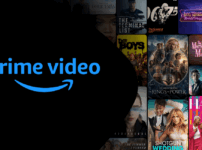ほとんどのノートPCにはGPU、すなわちグラボがついていません。ゲームしたい場合、買うのはアリか。結論プレイできれば良いなら可能です。
この記事の結論
- 内臓GPUでもゲームはできる。けどジャンルによる
- 外付けグラボ検討するくらいなら最初から内臓型買え
- 現在はRTX4000番台のゲーミングノートが主流
ノートパソコンにgpuがないのはアリか
まず結論ですが、CPUに内臓してるGPU、つまりグラボ非搭載の普通のノートPCでも軽いゲームはできます。ただし、クリエイター系のソフトは物によるでしょうが、仕事で使えるレベルじゃないので厳しい。
グラボなしでゲームは可能か
僕の例を出すと、1240Pという割と最近のCPUを積んだゲームでCiv6とかやってますが、全然普通に動きます。
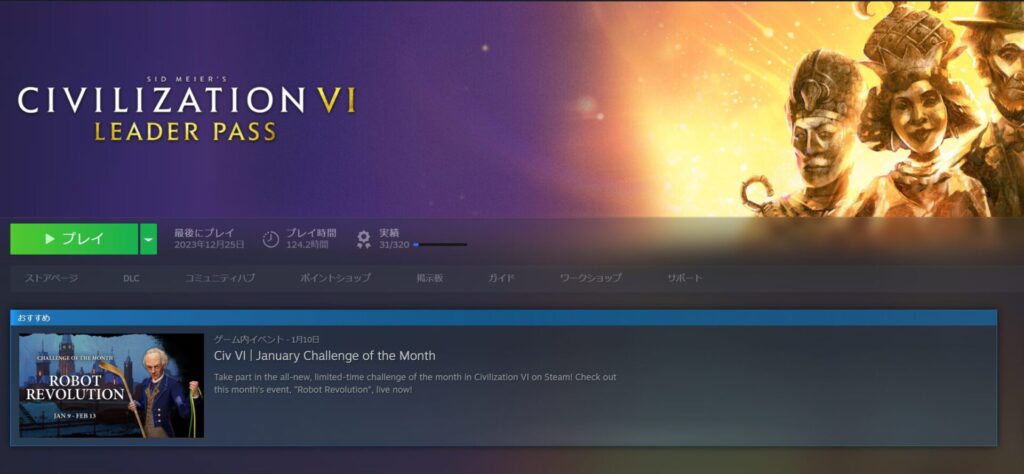
ただし、ファンがめっちゃうるさいのと、コンセントつないでても1時間もすれば電池残量がほぼなくなってます。
できなくもないけど、長期的に考えたらあまりよろしくない状況と言えるでしょう。
こちらのゲームの動作環境と推奨スペックが以下。
必要動作環境
| OS | Windows7/8.1/10 64bit |
| CPU | Core i3 2.5Ghz以上 |
| メモリ | 4GB以上 |
| グラフィックボード | 1 GB & AMD 5570、Nvidia 450以上、 or Intel Integrated Graphics 530 |
| HDD空き容量 | 12GB |
推奨動作環境
| OS | Windows7/8.1/10 64bit |
| CPU | Core i5 2.5 Ghz or AMD FX8350 4.0 Ghz |
| メモリ | 8GB以上 |
| グラフィックボード | 2GB & AMD 7970、GTX770以上 |
| HDD空き容量 | 12GB |
グラボの面から言うと、GTX770以上じゃなきゃだめだよ、という話。このくらいなら、最近のCPUであれば問題ありません。
むしろネックになるのは消費電力とか排熱の方。かなり熱くなるし、バッテリーいじめまくるので、長時間ゲームするのに向いていません。もしくは解像度など設定をかなり下げる必要があります。
なので、旅行先とかでちょっとやるとか、マジで布団から起きるのがめんどくさいとか、微妙な用途でしか使ってません。
また、ゲームのジャンルにもよります。例に挙げたCivはシュミレーションなので、まだグラボなしと相性が良い方です。以下はグラボなしでおすすめしないジャンル
- アクション・FPS
- 格ゲー
- レーシング系
- シューティング
要はその場その場の判断が求められるゲームは向いていません。また、ゲーミングノートじゃないので、リフレッシュレートがせいぜい60Hzってところです。144Hzの滑らかな視認性でプレイしてる人たちに勝てるわけがありません。
クリエイター系のソフトの場合

クリエイター系のソフトもおすすめしません。というか、こっちは仕事で使うと思うので、マジでおすすめしません。
また僕の例を出すんですが、僕はyoutubeやってるので、よくサムネを作ります。
affinity photoというphoto shopの類似ソフトを使うのですが、ノートのGPUだと出力できません。

こんな感じに、性能不足を露呈します。ソフトの要求スペックがめっちゃ高いかというとそうでもありません。
affinity photoの推奨スペック
- マウスまたはこれに相当する入力デバイスを備えたWindowsベースPC(64ビット)
- ハードウェアGPUアクセラレーション*
- 少なくともDirectX 10互換のグラフィックスカード
- 8GB以上のRAM推奨
- 1GBのハードドライブ空き容量(インストール時はそれ以上の容量が必要)
- 1280x768以上のディスプレイサイズ
かなり分かりづらい推奨スペック表記ですが、僕の1240Pだと編集時はなんとか動く、けど出力時に性能不足になる、という感じでした。
photo shopならもっときついです。RAM16GB以上だったり発売7年未満のグラボを推奨スペックに指定しているので、affinityより全然重い。よって、クリエイター作業するなら、グラボは必須です。
まして、davinci resolveなど動画編集はまともに動きません。
後で外付け検討するくらいなら内蔵型買え

とりま内臓GPUで頑張ってみて、無理だったら外付けGPUにしようと思う人。基本おすすめしません。
- 性能のわりに高価
- 持ち運びに邪魔
- 別途GPUの置き場が必要
外付けGPUの位置づけは非常に微妙です。
家の中でしか使わないならそもそもデスクトップでいいです。
逆に外で使うなら、グラボ搭載ノートを買った方が荷物が一括で持ち運びしやすい。
しかもコストのわりに性能が微妙なので、マジで局所的な使い方しかありません。
それなら、最初から中に全部詰まっているゲーミングノートを思い切って買いましょう。
そもそも、それゲーミングノートでいいの?デスクトップが良くない?って話はまた別です。
ゲーミングノートの選び方

ほぼ必須の項目
- 15.6インチ以上
- リフレッシュレート144Hz以上
大前提として、この二つは欲しいです。画面は大きい方が良い。持ち運びも加味すると、15.6インチがベストだし、台数も多いので選択肢が広いです。
また、ゲームするなら144Hz以上のリフレッシュレートがほしいところ。
あれば嬉しい項目
- RTX4000番台
- 重さが2Kg付近
- 好みのキー配列

グラボは現在4000番台が最新です。買うなら最新の4000台を買いましょう。
重さも、2Kg付近ならかなり軽い方です。ノートは移動させるの前提なので、重さはこのくらいに抑えたいところ。
また、ノートはキーボードが命な面もあるので、自分の好みか良く確認しましょう。
まず、ゲームやクリエイター要素を求めるなら15.6インチ型以上をおすすめします。
目安ですが、グラボ積んで2kg切ってたら軽い部類です。
おすすめのゲーミンノートPC
ASUS Vivobook Pro 16

ASUS Vivobook Pro 16 K6602VV (K6602VV-KVI9R4060)
価格 194,800円 (税込)(2024/01現在)
発売日:2023年4月21日
インチ : 16.0型(120Hz)
解像度:2,560×1,600ドット (120Hz)
CPU : インテル® Core™ i9-13900H
OS : Windows 11 Home
メモリ : 16GB/16GB(標準/最大)
ストレージ : SSD : 512GB
グラフィックス : NVIDIA® GeForce RTX™ 4060
バッテリー駆動時間約7.4時間
バッテリー充電時間約2.3時間
重さ 約1.9kg
外部ディスプレイ出力:HDMI×1
USBポート:Thunderbolt 4 (Type-C)、USB3.2 (Type-C/Gen2) 、USB3.2 (Type-A/Gen1)×2
カードリーダー:SDXCメモリーカード、SDHCメモリーカード、SDメモリーカード
オーディオ:マイクロホン/ヘッドホン・コンボジャック×1
ASUSのVivobook Pro16は値段・軽さ・性能面からいって、かなりやばいモデルです。
CPUは上位モデル13900Hを積みつつ、グラボはRTX4060。さらに2kg切ってます。
モバイル版RTX4060はデスクトップ版なら3060Ti~3060、前世代ならモバイル版3080相当の性能があります。

またThunderboltがついていて、type-cでも給電できます。そして、解像度が2,560×1,600というおまけつき。
MSIやGigabyte、その他BTOメーカーでも20万円台だと、CPUが12世代だったり、もっと重かったりします。まして2560×1600なんてありません。
弱点といえば、バッテリーが駆動時間7.4時間とちょい短め。
あとは120Hzと、ゲーミング系にしては少しだけリフレッシュレートが低いことです。20万円台なら144Hz当たり前みたいなとこありますか
でもデメリットをはるかに上回るモンスターPCには変わりないです。
BTOメーカーの場合

BTOメーカーでゲーミングノートに力を入れているところって意外と少ないです。
候補に挙がるのが、ドスパラ、ツクモ、マウスコンピューターあたり。他のメーカーもありますけど、数が少なかったり、選択肢が少ないので、この3つから選ぶのが良いんじゃないでしょうか。
特徴として、ドスパラはガレリア、マウスコンピューターはG-tuneという自社ブランドの販売です。一方ツクモはMSIやASUSなど、PCパーツメーカーのゲーミングノートをそのまま発売しています。
どこが良いかって話は、マジで機種によるし、その時の値段によります。
特徴としては、ドスパラは種類が豊富、マウスコンピューターは薄くてスタイリッシュな感じが多い、ツクモは各メーカーがごっちゃなのでバラエティに富んでいるな、という感じ。
個人的に、マウスコンピューターのゲーミングノートは好きです。なぜなら軽いだけでなく、結構薄いPCが多いんですよね。そもそもノートPCでゲームやるのは、持ち運びや機動性を重視しているからです。
まあでも最近はドスパラなんかもそういうPC多いし、最終的には見た目と性能で自分がこれだ!と思ったやつ買ったら良いでしょう。